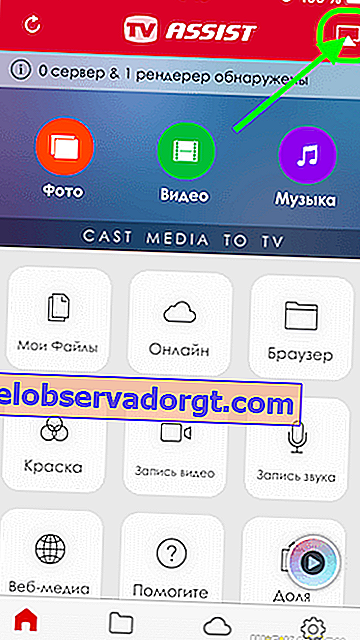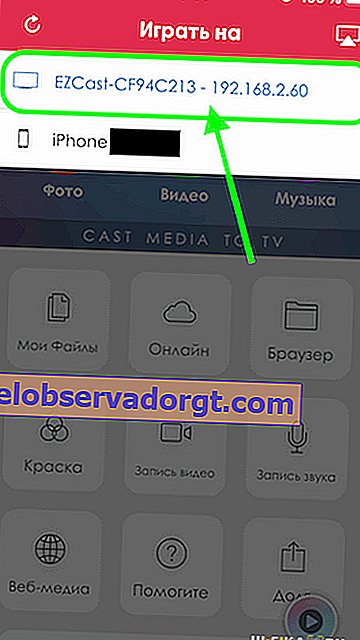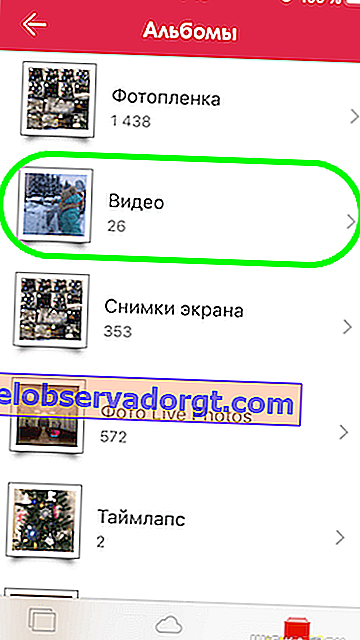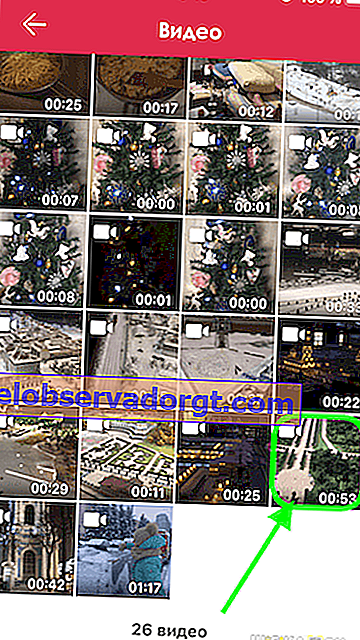De som bruker Apple TV-mottakeren stiller ikke spørsmålet "hvordan man kobler en iPhone til en TV." Fordi visning av bilder fra iPhone til Smart TV gjøres via AirPlay i bokstavelig talt to trinn og ikke krever noen ekstra programmer. Men eierne av Samsung, LG, Sony eller Philips TV-er, for å kunne vise bilder eller overføre videoer fra en iPhone til en TV, må installere en ekstra applikasjon. For eksempel å se en film eller å speile skjermen.
Koble iPhone til TV via WiFi for videooverføring
Gjester kommer til meg veldig ofte. Og for å vise vennene dine noen bilder fra de siste turene, er det mye mer praktisk for dette å bruke en stor TV enn en liten iPhone-skjerm. For å gjøre dette kan du bruke funksjonen for gjentakelse av iPhone-skjermen. I tillegg, hvis du kobler den til en TV, kan du også spille musikk gjennom høyttalerne eller til og med se filmer, inkludert direkte fra YouTube.
Så, for å vise en video eller et bilde fra en iPhone på en TV, trenger du følgende:
- TV-en må kunne koble til hjemme-ruteren. Det spiller ingen rolle hvordan du gjør det - via kabel eller via wifi, eller via en TV-digitalbox på Android. Det viktigste er at det er på samme lokale nettverk med iPhone. Jeg har allerede snakket om alle måtene å koble en TV til Internett på.
- TV-en må være i stand til DLNA eller Miracast. Dette er de vi vil bruke til å kringkaste video. I moderne Sony, Samsung, Philips, LG eller en hvilken som helst annen smart TV er den allerede innebygd i skallet. Hvis du har en utdatert modell, kan du enkelt koble en Android-mottakerboks til den, der alle moderne teknologier også fungerer som standard. Eller den enkleste Miracast-adapteren.
Du kan bruke to teknologier for å koble iPhone til TV - MiraCast og DLNA.
- Miracast (AirPlay på iPhone) - Brukes til å speile skjermen til en stor skjerm. Alt du ser på telefonen vises nøyaktig på TV-en.
- DLNA er muligheten til å bare sende ut video, bilder eller musikk fra en iPhone til en TV-skjerm.
Hvordan duplisere iPhone-skjermen på TV?
Den enkleste måten å vise iPhone-skjermen på TV er Screen Mirroring. Den merkede set-top-boksen Apple TV er organisk knyttet til smarttelefoner fra det samme selskapet ved hjelp av AirPlay. Men hvis du ikke har en, kan du koble en Miracast-adapter til TV-en. Med det kan du vise et bilde fra absolutt alle enheter - via Intel WiDi fra en datamaskin eller bærbar datamaskin på Windows, fra en MacBook på MacOS eller en Android-smarttelefon.
Det er mange modeller av slike adaptere. Jeg bruker Rombica SmartCast, som er allsidig og fungerer med alle de ovennevnte teknologiene. Det vil si at det enten bare kan vise en video eller et bilde på en TV, eller duplisere en skjerm.
For å gjøre dette, kobler du bare TV-en og telefonen til det samme wifi-nettverket. Trekk den nedre gardinen på iPhone og velg "Screen Repeat"

Og velg Apple TV som mottaker

Deretter dupliseres iPhone-skjermen på TV

Hvordan viser du bilder og videoer fra iPhone på TV for å se filmer?
Hva om TV-en eller digitalboxen ikke har innebygd AirPlay-støtte? Vi skal jobbe gjennom DLNA. For å koble iPhone til Samsung, Sony eller LG TV, må du installere et eget program. Du finner et stort antall av dem på AppStore, men jeg bruker personlig TV Assist.
- Vi slår på TV-en vår eller starter digitalboxen og kobler til wifi-nettverket til ruteren.
- Vi kobler også iPhone til et trådløst signal
- Start TV Assist-applikasjonen og klikk på skjermikonet øverst til høyre på skjermen
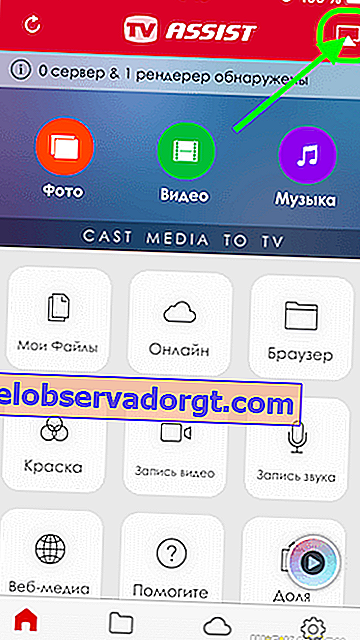
- Velg TV-en eller digitalbox fra listen over tilgjengelige enheter for avspilling
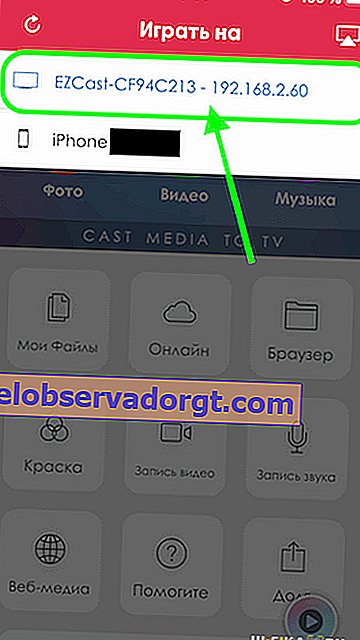
- Deretter går du til "Video" -delen av applikasjonen og åpner mappen på iPhone der filmen vi vil se på storskjerm.
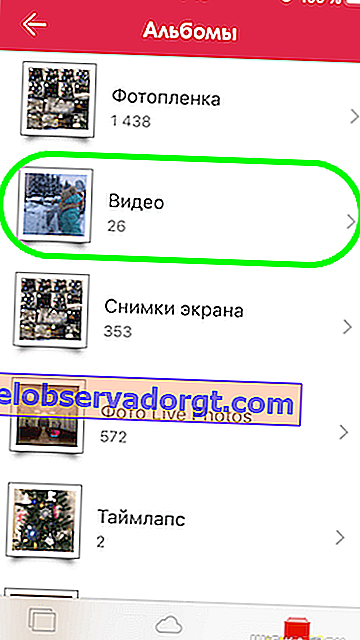
- Og velg ønsket video
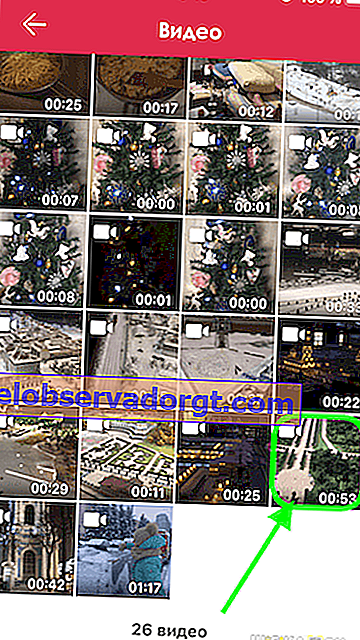
- Filen åpnes i applikasjonen og begynner å konvertere til et format som støttes av TVen. Klikk deretter på "Spill" -knappen

Etter det vil denne videoen begynne å spilles på TV-en direkte fra iPhone.

På samme måte kan du vise bilder eller musikk som er på iphone.
Hvordan viser du YouTube-kringkasting fra iPhone til TV?
Det er enda enklere med YouTube. Den mest standardappen har allerede AirPlay-støtte. Vi går til kanalen vår og velger ønsket video. Øverst ser vi et lignende ikon i form av en kombinert skjerm og et wifi-ikon - klikk på det

Gå deretter til "AirPlay and Bluetooth Devices" -menyen

Og velg din TV

Alt - bildet av denne videoen skal vises på TV-skjermen

I denne artikkelen viste jeg tre måter å kringkaste video fra en iPhone til en TV-skjerm via wifi. De er de enkleste og personlig testet av meg. Hvis du vet noe mer, så del i kommentarene!